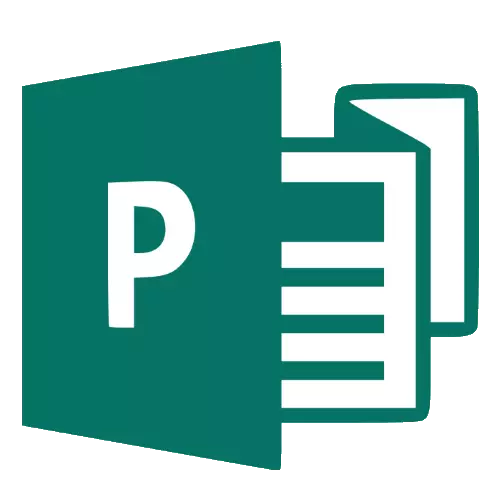
Воити Microsoft Viewer барномаи хубест барои эҷоди чопҳои гуногун. Аз он ҷумла истифодаи он шумо метавонед брошюраҳои гуногун, бланкаҳо, кортҳои боздид ва ғайра эҷод кунед. Баъд, мо ба шумо мегӯям, ки чӣ гуна буклетро дар нашрир эҷод мекунад
Буклетро дар нашр эҷод кунед
Тартиби ташкили брошура дар Microsoft Vite Vite Wordder Vereward Vereward (2019) мутобиқи алгоритми зерин сурат мегирад: Ташкил кардани ҳуҷҷати нав, ворид кардани элементҳои қабулшуда, инчунин мӯҳри файли қабулшуда.Эҷоди файли нав
- Пас аз оғози барнома, равзанаи нави эҷоди ҳуҷҷат кушода мешавад. Дар версияҳои солҳои 2003-2010 қолаби барои эҷоди брошюра барои оғози версияи 2013 зарур аст, ки онро зеркашӣ кардан лозим аст. Барои ин кор, бари ҷустуҷӯро истифода баред, ки ба буклети дархостӣ ворид кунед.
- Дар навбати худ пурсида мешавад, ки қолаби мувофиқ барои буклети оянда интихоб кунед.
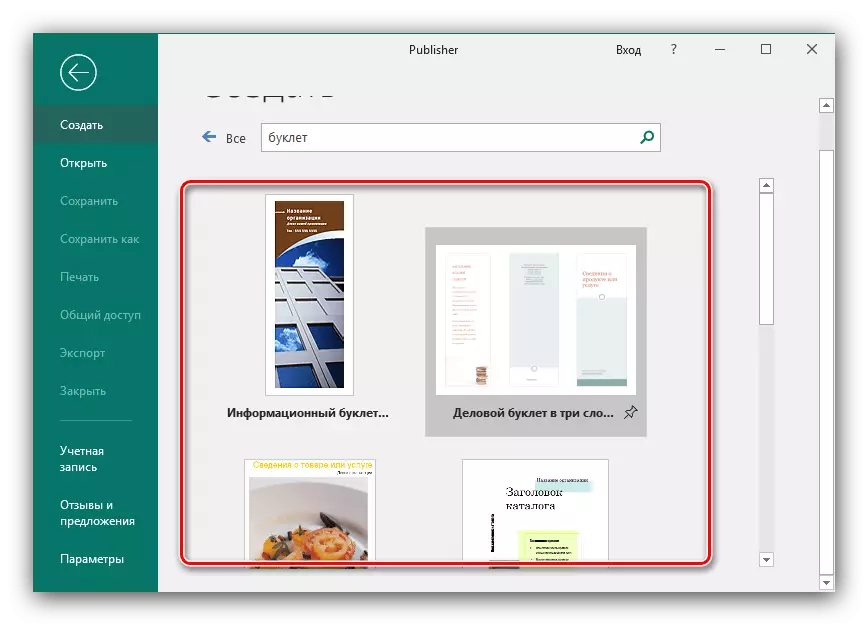
Бо интихоби намуна ҷавон, тугмаи "Эҷод" -ро клик кунед.
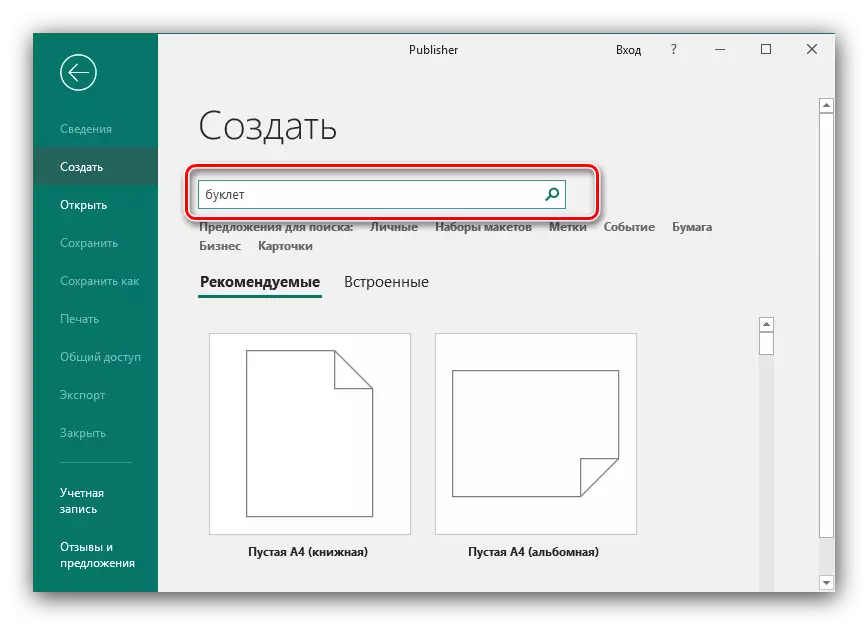
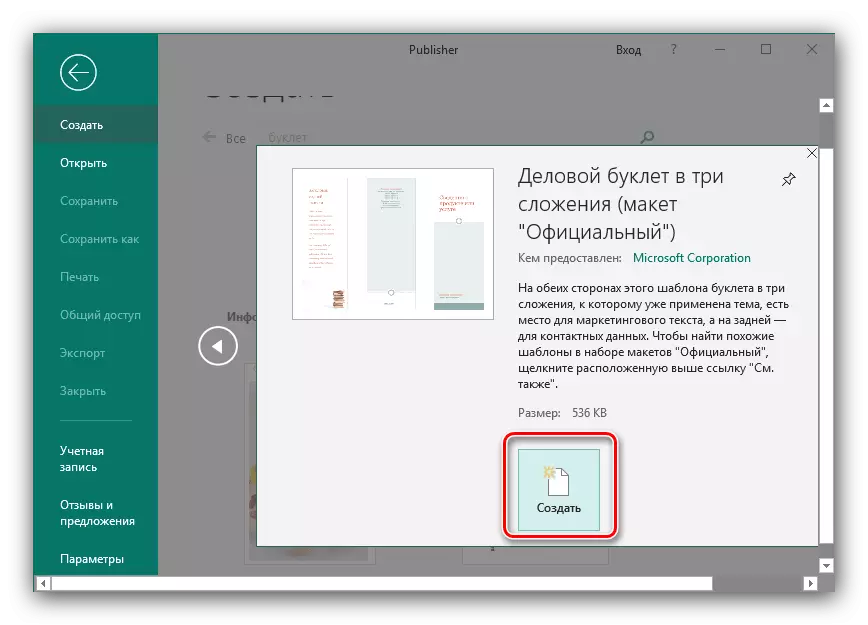
Буклети таҳрир
Баъзе аломат аллакай дар намуна мавҷуд аст, аз ин рӯ метавонед онро танҳо ба даст оред. Бо вуҷуди ин, он аксар вақт барои илова кардани унсурҳои шахсии буклети бонкӣ зарур аст.
- Бо мақсади илова кардани навиштаҷот дар буклет: Пас аз менюи "матн" -ро истифода баред, дар он тугмаи "навиштаҷот" -ро клик кунед.
- Ҷойро дар варақ таъин кунед, ки дар он ҷо бояд навиштаҷотро ворид кунед ва матни дилхоҳро нависед. Форматкунӣ дар ҳамон тавре, ки дар барномаи Word (тавассути меню аз боло аз боло) иҷро карда мешавад.
- Тасвир ба ҳамин тарз ворид карда мешавад - шумо бояд бахши "Вуруд" -ро интихоб кунед ва пас "тасвири" тасвири "
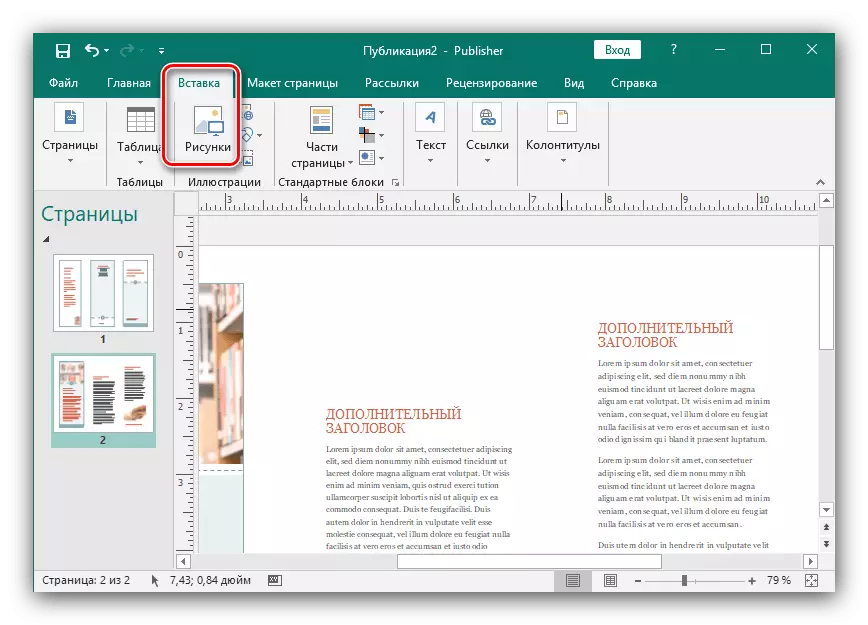
Тасвирро пас аз иваз кардани андозаи андозаи худ танзим кардан мумкин аст.
- НОМАИ ИСЛОҲИЯИ ИСТИФОДА БАРЕД, ки ранги заминаи китобиро тағир диҳед. Барои ин, ба ҷадвали "Тартиби саҳифа" гузаред ва дар он ҷо тугмаи "пасзамина" -ро истифода баред.
- Ҷойгиркунии "Рақобат ё матн" -ро қайд кунед, пас ашёи файлро барои интихоби тасвири дилхоҳ истифода баред.
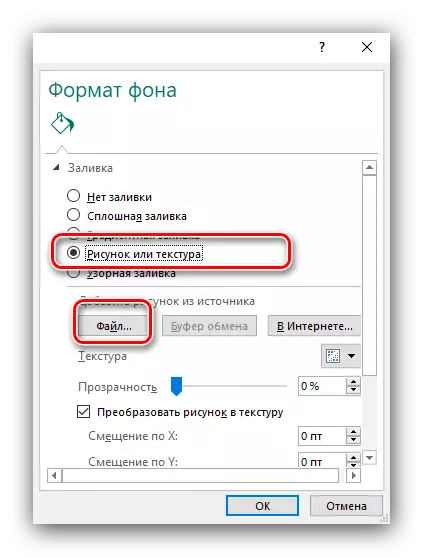
Он инчунин метавонад бо ихтиёри худ таҳрир карда шавад.
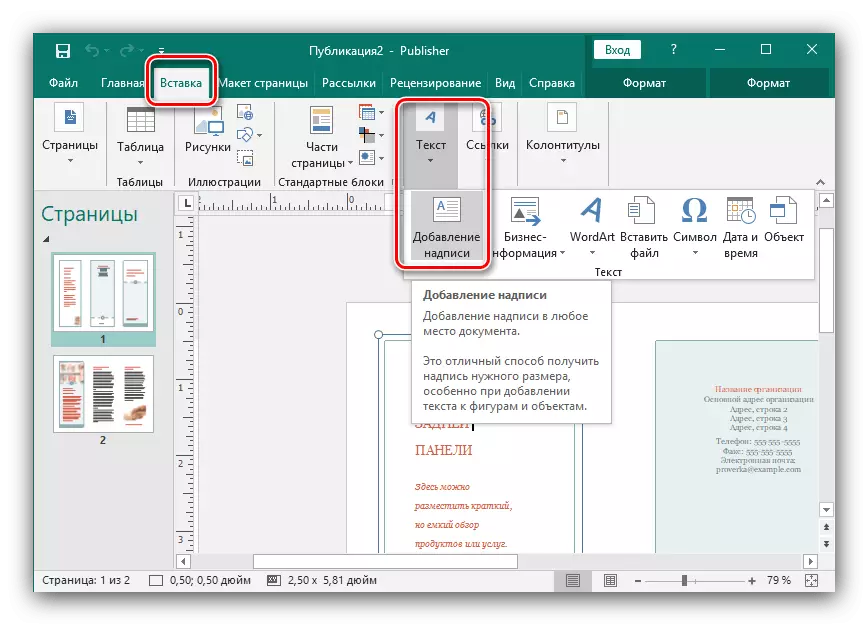
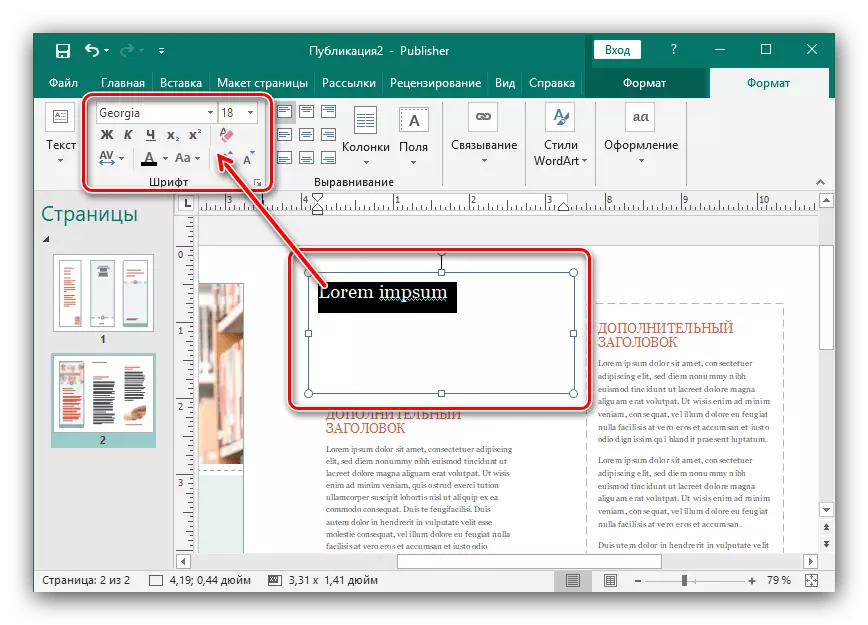
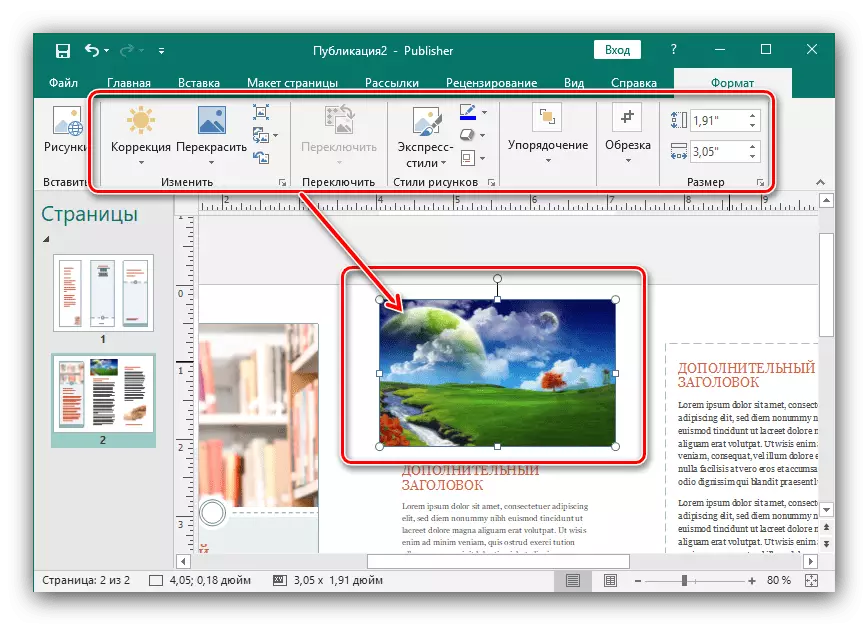
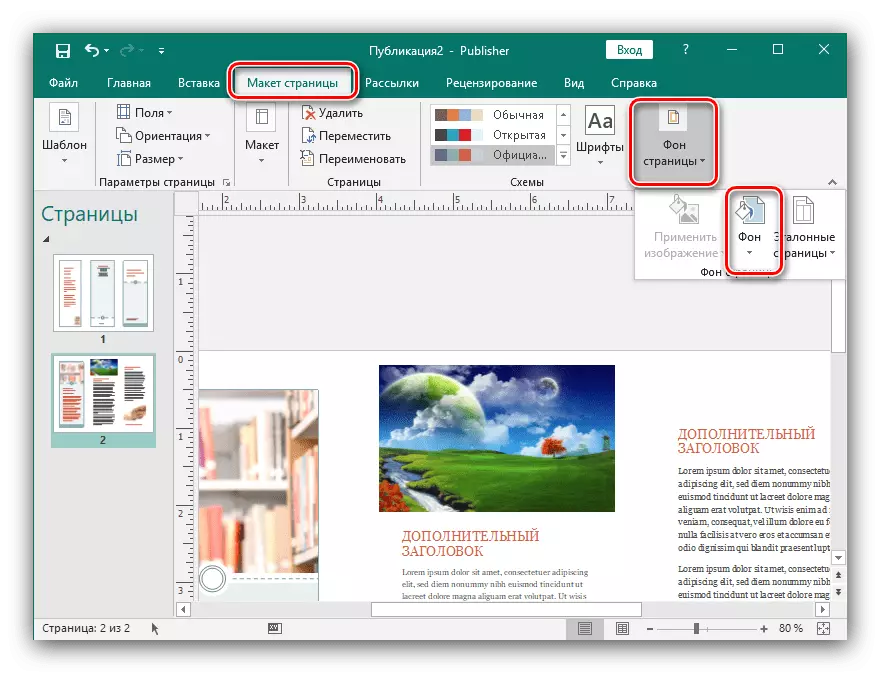
Шакл барои интихоби пасзамин кушода хоҳад шуд. Агар шумо хоҳед, ки расмҳои худро тавре ворид кунед, -ро интихоб кунед, "Намудҳои заминаи иловагӣ" -ро интихоб кунед.
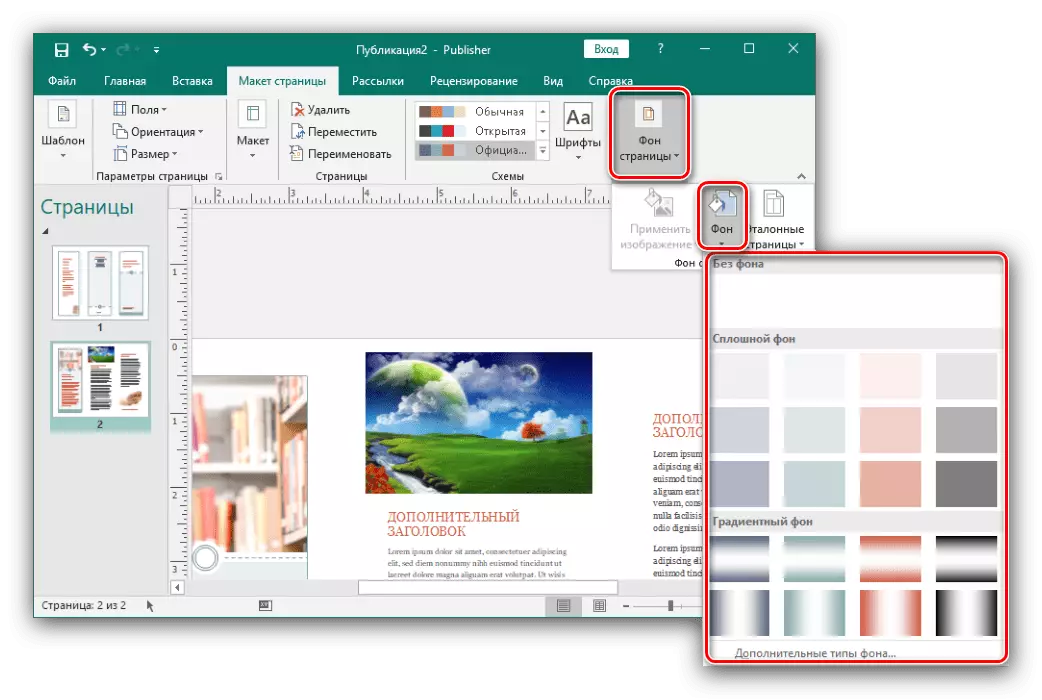
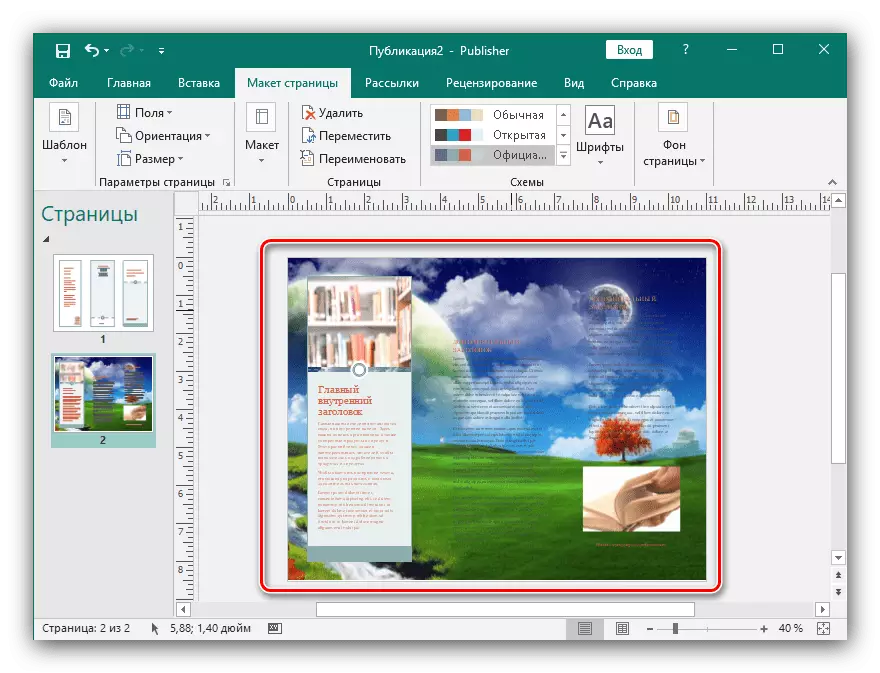
Чоп кардани ҳуҷҷатҳо
Пас аз эҷод кардани буклет, он бояд чоп карда шавад.
- Пеш аз ҳама, файли "Файл" -ро истифода баред.
- Минбаъд, дар меню дар тарафи чап, "Чоп" -ро интихоб кунед.
- Дар равзанае, ки пайдо мешавад, параметрҳои заруриро муайян кунед ва тугмаи "Чоп" -ро клик кунед.
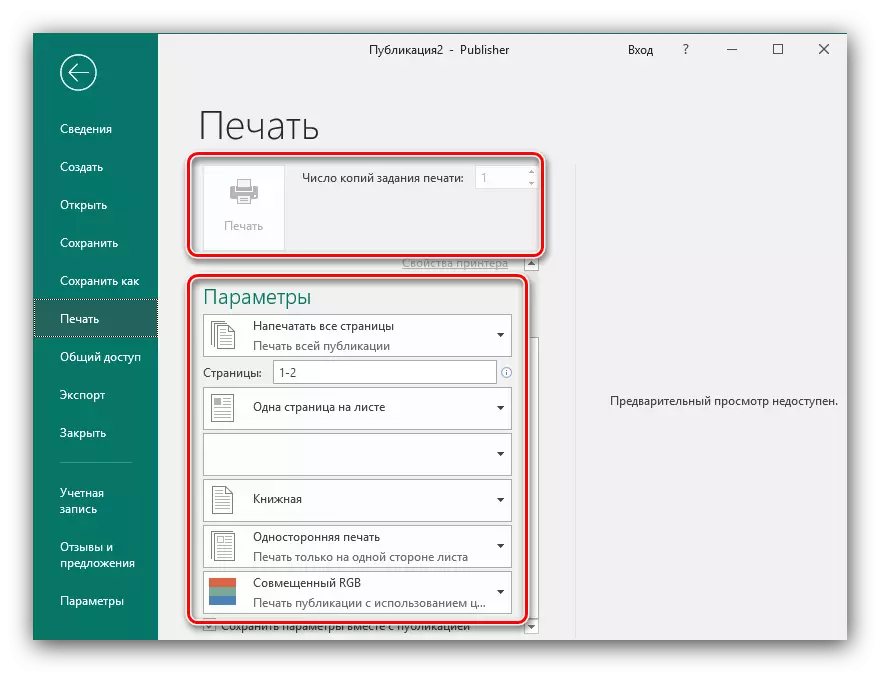
Буклет омода.
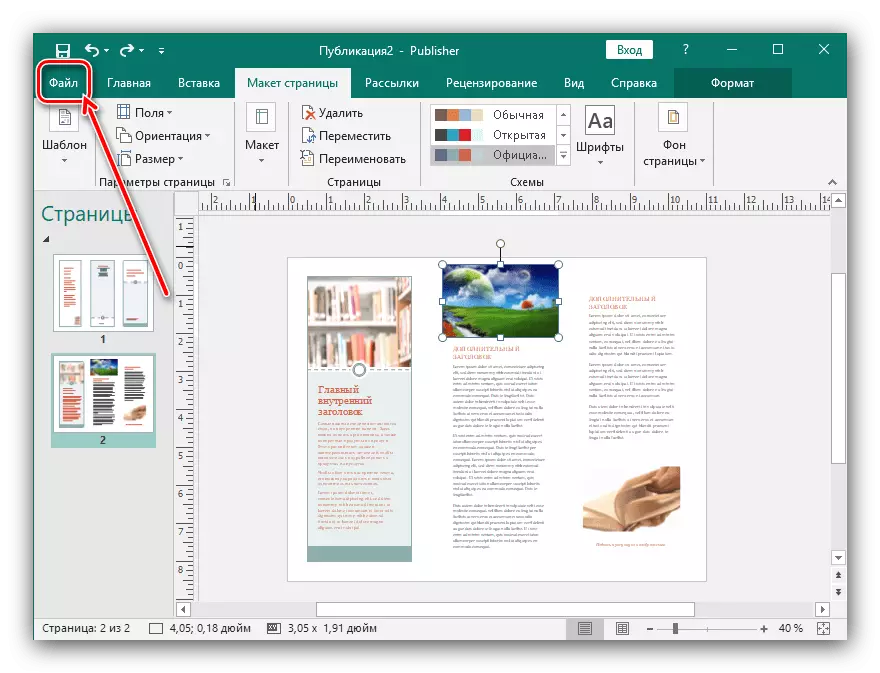

Хулоса
Акнун шумо медонед, ки чӣ гуна буклетро дар нашрияи Microsoft эҷод кунед. Ин кӯмак хоҳад кард, масалан, таблиғи ширкати шумо ва соддагардонии интиқоли маълумот дар бораи он ба мизоҷ.
